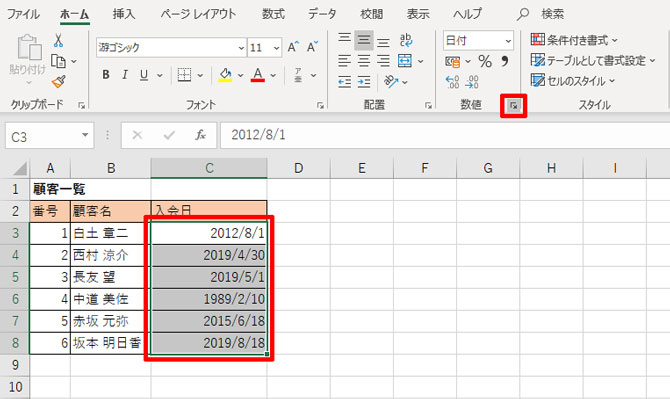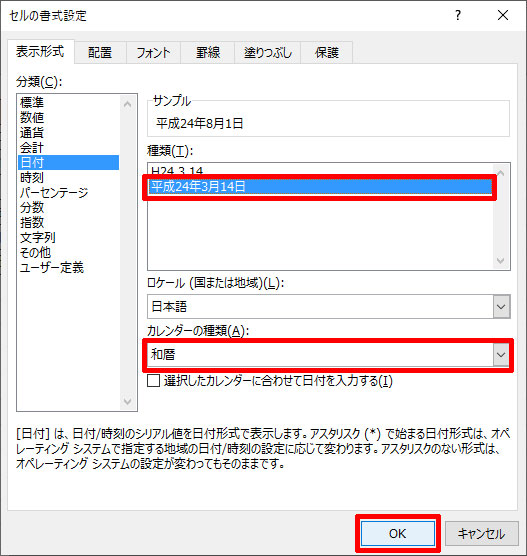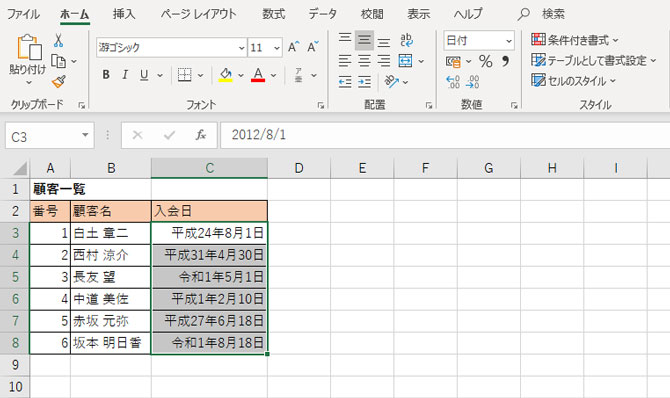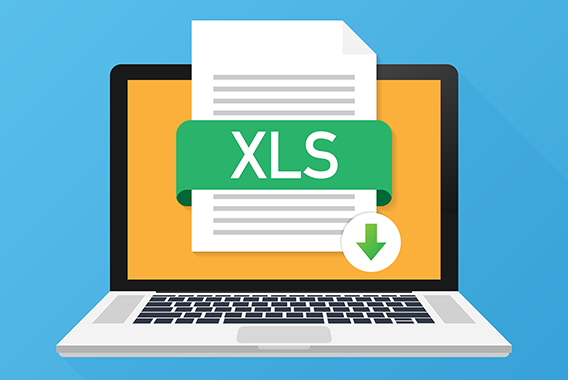2019年は改元が行われた年。日本人にとっては非常に大きな出来事だ。Excelでは、Windowsのアップデートにより、「令和」表示も可能になった。しかし、表示できるのは「令和1年」だ。間違いではないが、やはり「令和元年」と表記したい。「条件付き書式」機能を使えば、「令和元年」の表記が可能になる。
次に、「令和1年」を「令和元年」に変更する。これには、「条件付き書式」という機能を利用する。「条件付き書式」とは、「○○未満の数値に色を付ける」とか「●●という表記を××に変える」など、条件を満たすセルに自動的に書式を適用する機能だ。
[caption id="attachment_28435" align="aligncenter" width="670"]
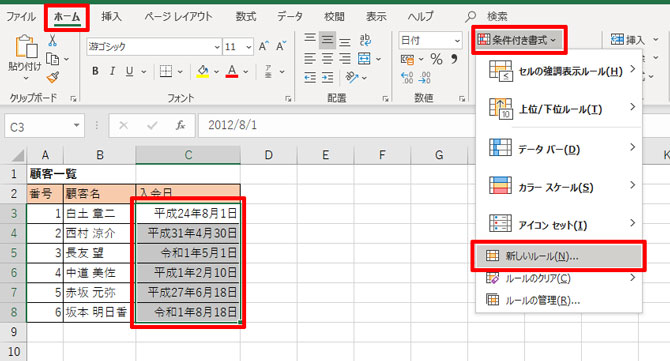
セルを選択した状態のまま「ホーム」タブの「条件付き書式」から「新しいルール」を選ぶ[/caption]
[caption id="attachment_28436" align="aligncenter" width="632"]
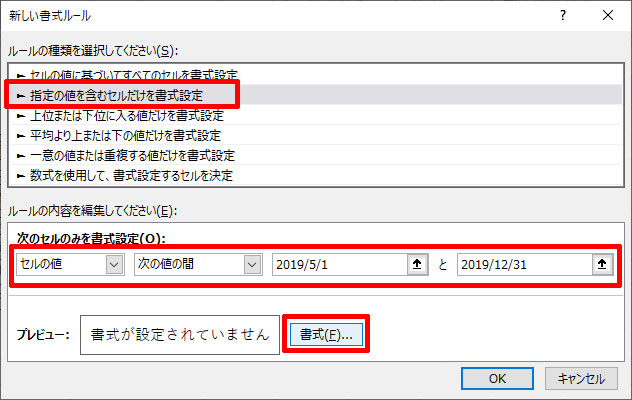
開いた画面で「指定の値を含むセルだけを書式設定」を選び、ルールを設定する。令和元年と表記したいのは2019/5/1~2019/12/31なので、そのように入力する。そして「書式」をクリック[/caption]
[caption id="attachment_28437" align="aligncenter" width="527"]
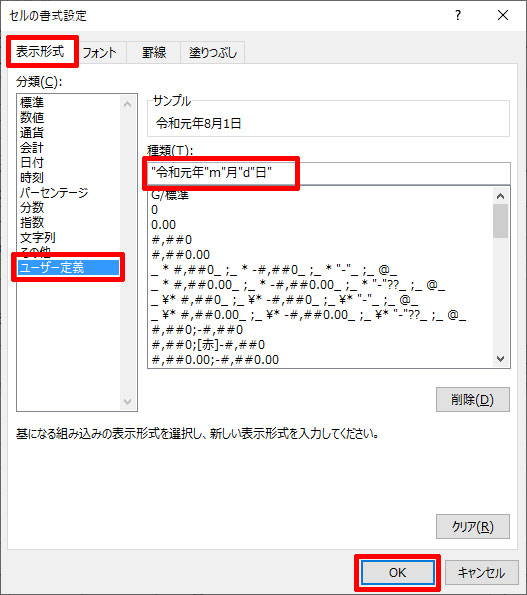
「表示形式」タブの「ユーザー定義」を選択し、「種類」に「"令和元年"m"月"d"日"」と入力する。「OK」を押すと前の画面に戻るので、「OK」をクリックする[/caption]
「令和元年」や「月」「日」など、文字列を表記する場合は、半角の「"」(ダブルクォーテーション)で囲むのがルールだ。そして「m」はmonthのm、「d」はdayのdで、月、日を表す。「mm/dd」と表記すると「09/01」というようにスラッシュで区切り、2桁で表記される。
[caption id="attachment_28438" align="aligncenter" width="670"]
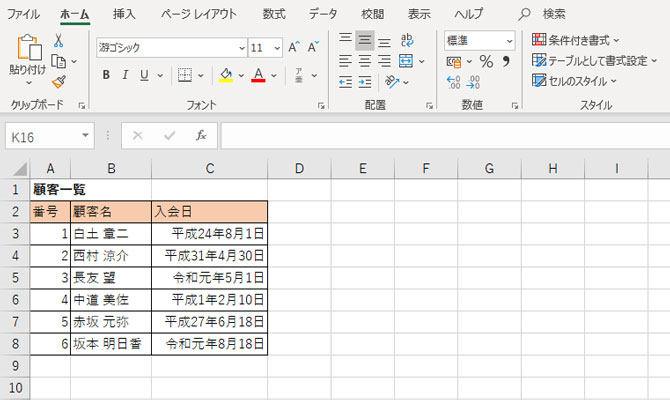
「令和1年」が「令和元年」の表記に変わった[/caption]
ここには、「平成1年」という表記もある。これも令和と同様の操作で「平成元年」に変更できる。
[caption id="attachment_28439" align="aligncenter" width="632"]
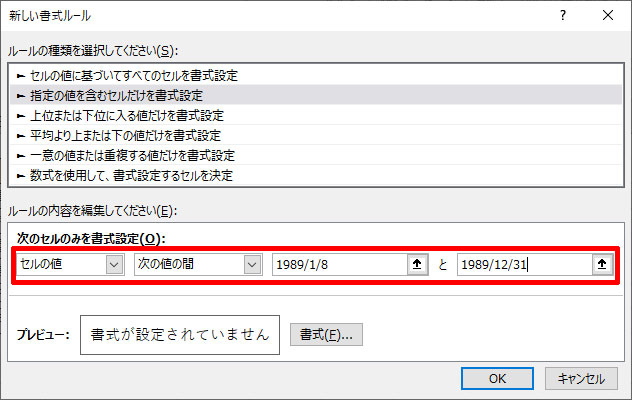
「令和元年」に変更した手順と同様の手順で、条件付き書式を設定する。「平成元年」は「1989/1/8~1989/12/31」だ[/caption]
[caption id="attachment_28440" align="aligncenter" width="670"]
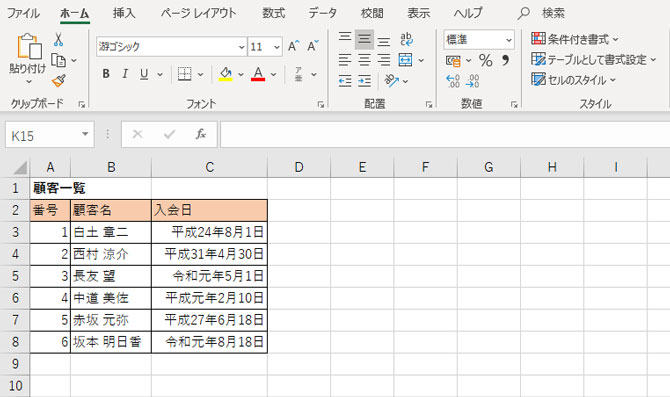
「平成1年」は「平成元年」に、「令和1年」は「令和元年」という表記にできた[/caption]
条件付き書式を解除したい場合は、「条件付き書式」から「ルールのクリア」を選び、「シート全体からルールをクリア」を選択する。そうすれば、どこにカーソルがあってもシートに設定されているルールがすべてクリアできる。
ちょっとしたことだが、「条件付き書式で設定できる」を知らなければ思いつかない発想だ。「令和元年」を使うシチュエーションは、何も今年だけではない。社員名簿での生年月日や入社年を入力する際など、将来にわたって利用する機会はある。和暦を使う場合は、ぜひ覚えておきたいテクニックだ。
※解説用画面はOffice 365のExcelを使用。一部メニュー名などが異なる場合がある
※第23回は2019年11月11日(月)公開
【ダウンロード】
「時短エクセル」Excelで「令和1年」を「令和元年」に変更する のお試しファイルのダウンロードはこちらから(Excelファイル)